
Posso ascoltare Apple Music offline? Gli abbonati ad Apple Music possono scaricare video e brani musicali, ma devono avere un abbonamento attivo. Esistono diversi metodi per ascoltare Apple Music offline. Mentre sei online, puoi utilizzare le app per aggiungere e scaricare da Apple Music. E, naturalmente, puoi ascoltare la tua musica preferita mentre sei online.
Quando sei offline, semplicemente non puoi trasmettere in streaming. Di conseguenza, dovrai acquistare e ascoltare le tue canzoni offline. Ma come lo usi? Quali sono le tue alternative se non riesci nemmeno ad ascoltare la tua Apple Music offline? Continua a leggere per ottenere le risposte a tutte queste domande.
Guida ai contenuti Parte 1. Cosa fare quando non riesco ad ascoltare Apple Music offline?Parte 2. Come ascoltare Apple Music offline su iPhone/Android?Parte 3. Come ascoltare Apple Music offline gratuitamente per sempre?Parte 4. Conclusione
Apple Music ti consente di scaricare e ascoltare musica offline sul tuo dispositivo. Puoi scaricare singoli brani o intere playlist e ascoltarli mentre sei in movimento. Ma a volte potresti riscontrare il problema di indisponibilità della modalità offline di Apple Music. Di seguito sono riportati alcuni metodi che potresti provare a risolvere il problema.
Il primo metodo è semplice, ma può aiutarti a risolvere molti problemi di Apple Music, incluso iTunes che non è in grado di funzionare senza WiFi. Puoi provare a chiudere e riavviare l'app Apple Music per vedere se riesci ad ascoltare i brani offline. Se non funziona nulla, riavvia il dispositivo per ricaricare l'intero database. Il riavvio dei dispositivi a volte può risolvere piccoli errori o inconvenienti.
Dal ID apple viene utilizzato per accedere a iTunes o Apple Music sul tuo dispositivo Apple, puoi provare a disconnetterti e riconnetterti. Se hai più di un ID Apple, prova ad accedere e quindi a disconnetterti da iTunes Store o da iTunes con un'altra Apple ID; questo potrebbe aiutarti a risolvere il problema relativo alla messa a disposizione offline di Apple Music.
Apple sta controllando il suo sistema operativo iOS e devi sempre assicurarti che i tuoi dispositivi eseguano le versioni più recenti. L'aggiornamento del dispositivo potrebbe consentirti di accedere ad Apple Music disponibile sul tuo dispositivo.
Passaggio 1. Apri le Impostazioni sul tuo dispositivo Apple e seleziona Generali, quindi Aggiornamento software.
Passaggio 2. Verifica se è disponibile un aggiornamento per il tuo dispositivo. Se lo è, scegli Installa e scarica per aggiornare.
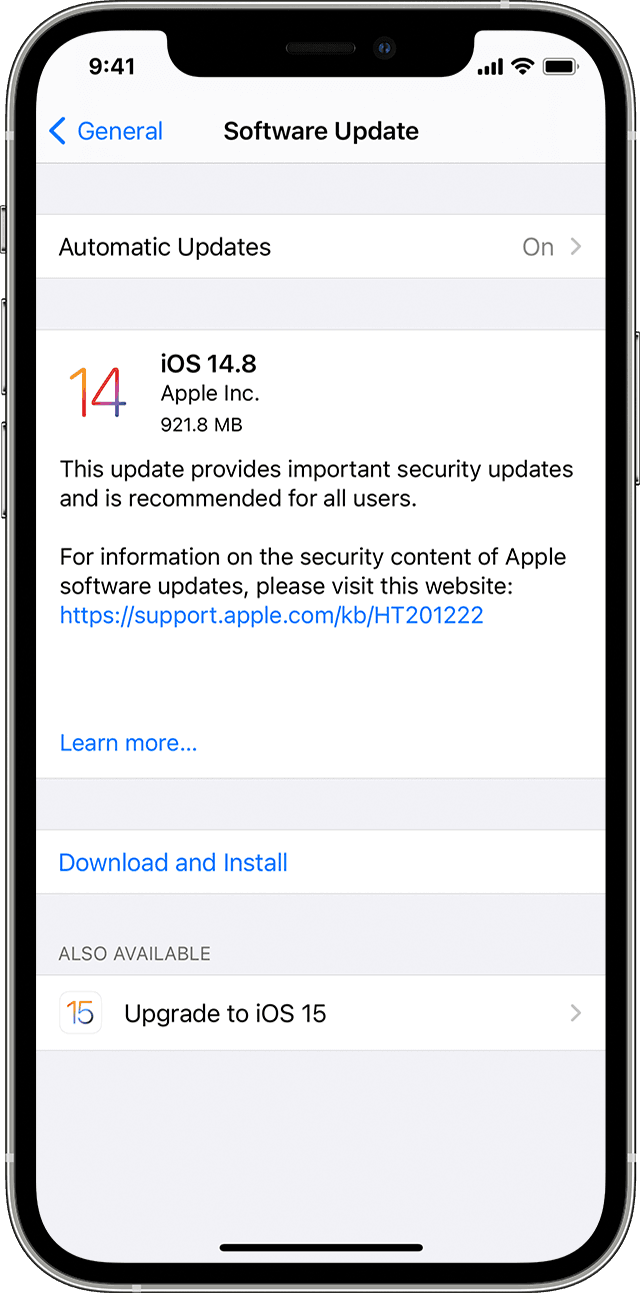
Apple Music è disponibile offline? SÌ! Puoi scaricare qualsiasi singolo album dalla libreria di Apple Music e ascoltarlo offline sul tuo dispositivo. Di conseguenza, scaricare i brani di Apple Music direttamente dall'app Apple Music è il modo più semplice per ascoltarli offline. I passaggi elencati di seguito ti guideranno attraverso l'intero processo. Innanzitutto, devi aggiungere Apple Music alla tua libreria prima di scaricarla e ascoltarla offline.
Dispositivi Android e iOS
Passo 1 . Sul tuo smartphone, apri Apple Music.
Passo 2. Tocca e tieni premuti singoli brani musicali, album o playlist per ascoltarli offline. Dall'opzione a discesa, scegli "Aggiungi alla libreria".
Passo 3. Una volta che la musica è stata aggiunta in modo appropriato alla tua libreria, tocca l'icona Download per rendere Apple Music accessibile offline.
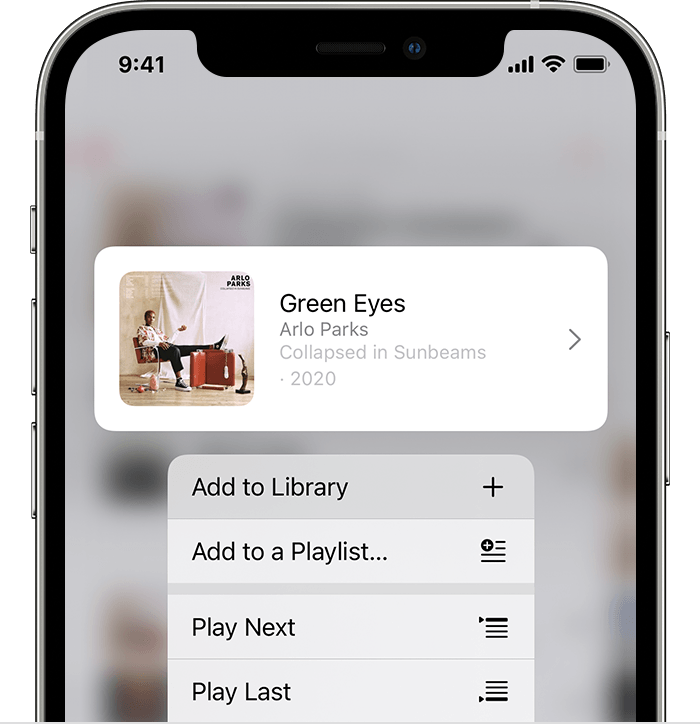
Successivamente, i brani inizieranno a essere scaricati sul tuo dispositivo. Puoi ascoltarli su Apple Music dopo averli scaricati, anche se non sei connesso a Internet. Premi Libreria nell'app Musica, quindi seleziona Musica scaricata dal menu in alto per vedere le tracce offline scaricate in Apple Music.
Per MAC e PC
Passo 1. Sul tuo computer, avvia l'app Apple Music.
Passo 2 . Facendo clic sul pulsante "Aggiungi", puoi aggiungere alla tua raccolta la musica che desideri ascoltare offline.
Passo 3. Per scaricare e archiviare Apple Music per l'ascolto offline, fai clic sul pulsante Download accanto al brano.
Se non hai un abbonamento Apple Music ma desideri ascoltare offline brani selezionati di Apple Music, puoi acquistarli da iTunes Store e scaricarli in un secondo momento.
Per un iPad, iPhone o iPod Touch, Segui questi passi:
Per ascoltare Apple Music offline sul tuo iPhone, iPad o iPod touch, avrai bisogno delle app iTunes e Apple Music.
Passo 1. Tocca il pulsante Musica nell'app iTunes sul tuo dispositivo iOS.
Passo 2. Cercalo e tocca il prezzo accanto per acquistare un singolo o un album. Usa le tue credenziali per accedere al tuo account.
Passo 3. Tocca la "scheda Libreria" nell'app Apple Music. Tocca l'icona Download per archiviare e scaricare Apple Music per l'ascolto offline.
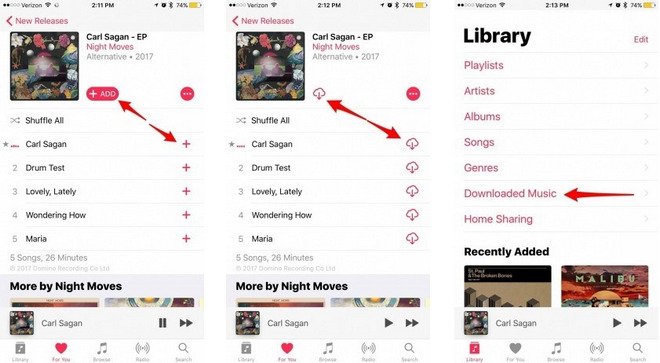
su Mac:
Hai solo bisogno dell'applicazione Apple Music su un Mac utilizzando macOS Catalina.
Passo 1 . Cerca un brano o un album che desideri ascoltare offline nell'app Apple Music.
Passo 2. Quindi, accanto al simbolo iTunes Store, fai clic sul prezzo. Accedi per effettuare un pagamento.
Passo 3 . Per salvare un brano su Apple Music per l'ascolto offline, vai alla tua libreria musicale e seleziona Scarica.
In un Winbassi:
iTunes è compatibile con WinWindows e Mac con macOS Mojave o versione precedente.
Passo 1. Su iTunes, vai su Musica> Store.
Passo 2 . Clicca sul prezzo accanto ad esso. L'accesso al tuo account è necessario prima di effettuare un pagamento.
Passo 3 . Cerca un brano nella tua Musica e seleziona l'icona Download per salvarlo su Apple Music offline.
Questo programma è un prezioso downloader e convertitore che ti consente di convertire i tuoi brani, album e playlist M4P preferiti di Apple Music in AC3, MP3, M4R, M4A, MKA, FLAC, AU e altri formati per migliorare la tua esperienza di ascolto musicale.
Poiché i brani di Apple Music sono protetti da DRM, non potrai ascoltarli su altri dispositivi. Tuttavia, usando DumpMedia Apple Music Converter, la protezione DRM sui file Apple Music potrebbe essere rimossa, consentendoti di farlo riprodurli su vari dispositivi.
DumpMedia Istruzioni per Apple Music Converter
Segui le istruzioni seguenti per convertire qualsiasi traccia, playlist, album o audiolibro di Apple Music nel tuo formato preferito.
Passo 1 . Vai alla pagina di download, installa l'app e registrala.
Passo 2 . Dopo l'installazione, apri l'app.
Passo 3 . Individua e aggiungi i tuoi file all'app
Passo 4. Scegli un formato di output che includa la cartella di destinazione.
Passo 5. Avvia la procedura di conversione.
Ora per i dettagli delle fasi precedenti.
Passaggio 1. Vai alla pagina di download, installa l'app e registrala.
Vai DumpMedia Pagina di download di Apple Music Converter e seleziona la versione che corrisponde al tuo sistema operativo. Il programma è compatibile sia con Mac che Windows computers. Prima di acquistare la versione completa, puoi anche provare a scaricare la versione di prova gratuita.
Dopo aver terminato il download e l'installazione dell'app, vai alla pagina di registrazione per attivarla. Riceverai un codice che dovrai inserire nella casella di registrazione dell'app per avviarla.
Passaggio 2. Dopo l'installazione, apri l'app.
Una volta terminata la registrazione dell'app, puoi utilizzarla. Tieni presente che il software includerà automaticamente tutte le cose che hai scaricato (brani di Apple Music, brani di iTunes, podcast, video e così via). Per vedere i tuoi file importati, vai all'opzione Playlist
Passaggio 3. Individua e aggiungi i tuoi file all'app
I tipi audio o video dei tuoi file caricati sono mostrati sul lato sinistro del DumpMedia Convertitore Apple Music, per scoprire facilmente i tuoi file. Scegli le persone che vuoi convertire. Puoi anche utilizzare lo strumento di ricerca dell'app per trovare ciò che stai cercando.

Passaggio 4. Scegli un formato di output che includa la cartella di destinazione.
Individua Impostazioni di output e seleziona un formato di output dalle selezioni. Modificare la velocità in bit, il codec, la frequenza di campionamento, i canali e altre impostazioni. Dopodiché, decidi una destinazione.

Passo 5: avvia la conversione
Infine, fai clic su Converti. Attendi che la conversione finisca.

Apple Music può essere ascoltato offline se lo si desidera. Hai solo bisogno di scarica la musica che desideri ascoltare a se il tuo smartphone ha una capacità sufficiente. In caso contrario, considera cosa puoi ottenere e vai a creare spazio per i tuoi download.
In altre parole, non puoi ascoltare musica su dispositivi non autorizzati anche se è già stata scaricata. Come mai? Questo perché i contenuti digitali offerti attraverso il negozio online di Apple sono protetti da copyright. Apple Music può quindi essere trasmessa in streaming solo su dispositivi abilitati all'ID Apple.
